İPhone 6'da Sesli Mesajları Silme Nasıl Durdurulur
İOS 8'deki iPhone'unuzdaki yeni özelliklerden biri de Mesajlar uygulaması aracılığıyla sesli ve görüntülü mesaj gönderme yeteneğidir. Bu seçeneklere Kamera düğmesine dokunarak (video mesajları için) basılı tutarak veya mikrofon düğmesine basarak (sesli mesajlar için) ulaşabilirsiniz. En etkili şekilde ses veya video olarak gönderilen bir şeyi paylaşmak istediğinizde bu seçenekler yararlı olabilir.
Ancak bu özelliklerin varsayılan ayarları, gönderdiğiniz veya dinlediğiniz sesli mesajların 2 dakika sonra iPhone'unuzdan silinmesini sağlayacaktır. Bu seçim muhtemelen cihazdaki alandan tasarruf etmek için yapıldı, ancak sesli mesajlarınızı biraz daha uzun süre tutmak istediğinize karar verebilirsiniz. Neyse ki, aşağıdaki kılavuzumuzu izleyerek sesli mesajlarınızı asla otomatik olarak silinmeyecek şekilde iPhone'unuzu ayarlamayı seçebilirsiniz.
İPhone'daki Sesli Mesajların Sona Erme Süresini Değiştirme
Bu kılavuzdaki adımlar iOS 8'de bir iPhone 6 Plus kullanılarak yazılmıştır. Video mesajlarının süresinin dolmasını önlemek istiyorsanız, bu makaleyi okuyabilirsiniz.
Adım 1: Ayarlar menüsünü açın.

Adım 2: Aşağı kaydırın ve Mesajlar seçeneğini seçin.
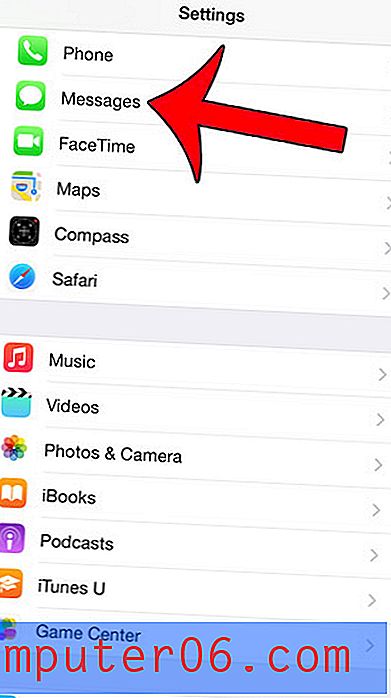
Adım 3: Aşağı gidin ve Sesli Mesajlar bölümündeki Sona Erme düğmesine dokunun.
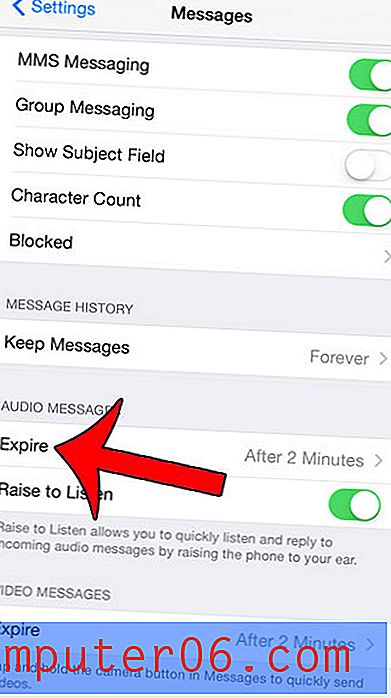
4. Adım: Asla düğmesine dokunun.
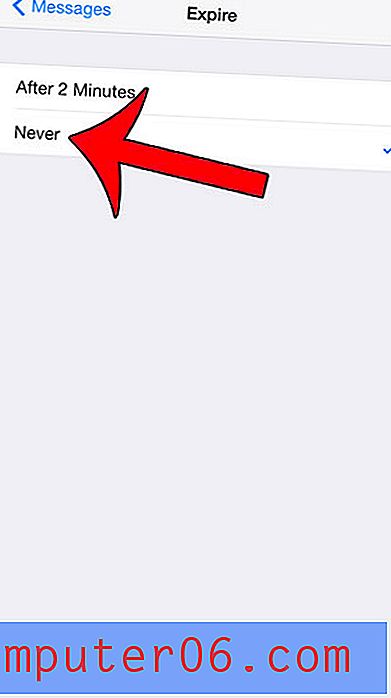
Bu mesajların mesaj görüşmenizin bir parçası olarak kabul edildiğini ve bir görüşmeyi sildiğinizde normal kısa mesajlarınızla birlikte silineceğini lütfen unutmayın.
İPhone'unuzda yer kalmadı ve şarkılar, filmler veya diğer uygulamalar için yer açmanız mı gerekiyor? Bu kılavuz, iPhone'unuzda en fazla yer kaplayan bazı öğelerin nasıl silineceğini gösterecektir.



